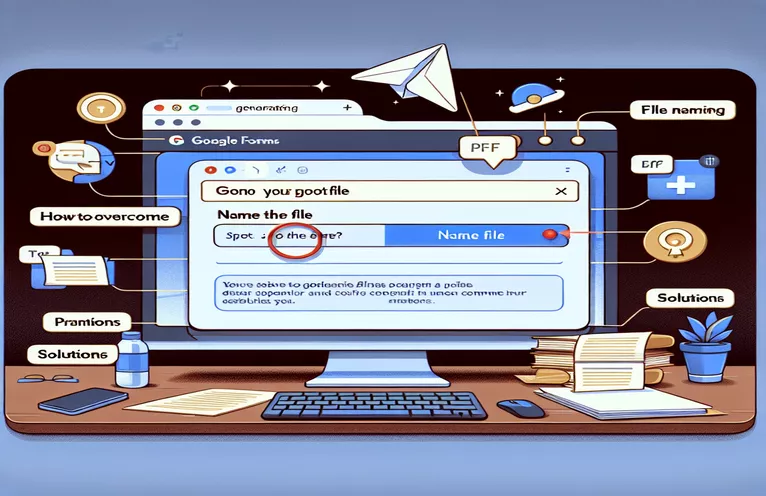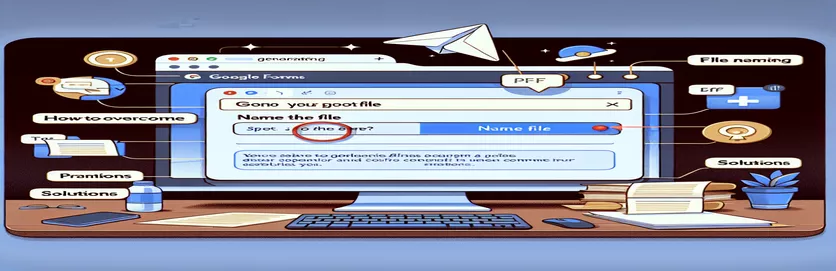Istraživanje problema s imenovanjem Google Forms PDF priloga
Mnoge se organizacije oslanjaju na Google obrasce za upravljanje prikupljanjem podataka i učinkovitu automatizaciju radnih procesa. Uobičajeno poboljšanje ovog procesa uključuje korištenje dodataka poput "Obavijesti e-poštom za Google obrasce" za proširenje funkcionalnosti, poput slanja prilagođenih obavijesti e-poštom s privicima. Međutim, mogu se pojaviti problemi, osobito s prilagodbom naziva PDF datoteka na temelju unosa obrazaca. Zamislite scenarij u kojem je obrazac postavljen za generiranje PDF-a pod naslovom "ZAHTJEV - {{Naziv projekta}}", s namjerom uključivanja naziva projekta izravno u naziv datoteke kako je odredio korisnik.
Nažalost, korisnici su prijavili probleme u kojima se očekivani naziv projekta ne pojavljuje u nazivu datoteke, što rezultira generičkim prefiksom "ZAHTJEV - " bez ikakve identifikacije. To ne samo da uzrokuje zabunu, već također utječe na sposobnost organiziranja i učinkovitog praćenja podnesaka. Izazov leži u osiguravanju da dinamička rezervirana mjesta, kao što je "{{Project Name}}", ispravno dohvaćaju i ugrađuju potrebne podatke iz podnesenih obrazaca. Ovaj problem naglašava potrebu za pažljivom konfiguracijom i rješavanjem problema postavki obrasca i funkcija dodataka.
| Naredba | Opis |
|---|---|
| FormApp.openById() | Otvara obrazac prema njegovom ID-u i vraća objekt obrasca za manipulaciju. |
| getResponses() | Dohvaća sve odgovore koji su poslani u obrazac. |
| getItemResponses() | Vraća niz svih pojedinačnih odgovora stavki unutar odgovora obrasca. |
| DriveApp.getFileById() | Dohvaća datoteku na Google disku prema njezinom jedinstvenom ID-u. |
| MailApp.sendEmail() | Šalje e-poruku s izbornim argumentima kao što su primatelj, predmet, tijelo i privici. |
| google.forms() | Inicijalizira uslugu Google Forms za pristup obrascima i njihovim odgovorima. |
| forms.responses.list() | Navodi sve odgovore za određeni Google obrazac identificiran njegovim ID-om obrasca. |
| getBlob() | Dohvaća podatke sadržane u datoteci kao blob, koji se može koristiti za manipuliranje sadržajem datoteke ili za slanje kao privitak. |
| setName() | Postavlja naziv bloba, korisno za dinamičko definiranje naziva datoteka. |
Objašnjavanje prilagođenih rješenja skripte za Google obrasce
Gore navedene skripte osmišljene su za rješavanje specifičnog problema s Google obrascima i dodatkom za obavijesti e-poštom gdje naziv PDF datoteke ne uključuje ispravno naziv projekta iz podnesenih obrazaca. Prva skripta koristi Google Apps Script, platformu temeljenu na JavaScriptu koja omogućuje proširenje Google Apps. Pristupa obrascu, dohvaća najnoviji podnesak i izvlači naziv projekta iz odgovora. Naredba FormApp.openById() koristi se za otvaranje Google obrasca s određenim ID-om, omogućujući skripti izravnu interakciju s obrascem. Metoda getResponses() dohvaća sve poslane odgovore, od kojih se odabire posljednji. Za izdvajanje naziva projekta iz posljednjeg odgovora obrasca koristi se getItemResponses(), koji dohvaća odgovore za pojedinačne stavke u obrascu. Ovaj naziv projekta zatim se koristi za postavljanje naziva datoteke za PDF privitak.
Nastavljajući, skripta upravlja procesom slanja e-poštom gdje se imenovani PDF prilaže i šalje. DriveApp.getFileById() dohvaća datoteku (pretpostavlja se da je unaprijed generirani PDF) s Google diska, a getBlob() pretvara ovu datoteku u blob format prikladan za privitke e-pošte. Preimenovani blob zatim se šalje putem MailApp.sendEmail(), koji dovršava proces distribucijom e-pošte s ispravno imenovanim PDF privitkom. Druga skripta demonstrira pristup Node.js, koristeći Googleove API-je za slično dohvaćanje odgovora i manipuliranje podacima datoteke na strani poslužitelja, pokazujući svestranost pozadinskih jezika u automatizaciji i prilagodbi tijeka rada Google Forms.
Rješavanje problema s imenovanjem datoteka pomoću Google Forms PDF privitaka
Rješenje Google Apps Script
function updatePDFName() {var form = FormApp.openById('YOUR_FORM_ID');var formResponses = form.getResponses();var latestResponse = formResponses[formResponses.length - 1];var itemResponses = latestResponse.getItemResponses();var projectName = itemResponses[0].getResponse(); // Adjust index based on your formvar pdfName = "REQUEST - " + projectName;if (projectName) {sendEmailWithAttachment(pdfName, latestResponse.getId());} else {Logger.log('Project name is missing');}}function sendEmailWithAttachment(pdfName, responseId) {var file = DriveApp.getFileById(responseId); // Assume PDF is already created and saved in Drivevar blob = file.getAs('application/pdf');blob.setName(pdfName + '.pdf');MailApp.sendEmail({to: "example@email.com",subject: "New Project Submission",body: "Here is the submitted project PDF.",attachments: [blob]});}
Pozadinska skripta za dinamičko imenovanje PDF-a u privicima e-pošte
Node.js s Google API-jima
const {google} = require('googleapis');const formId = 'YOUR_FORM_ID';const OAuth2 = google.auth.OAuth2;const client = new OAuth2('YOUR_CLIENT_ID', 'YOUR_SECRET');async function fetchLatestProjectName() {const forms = google.forms({version: 'v1', auth: client});const response = await forms.forms.responses.list({formId: formId});const projectName = response.responses[0].answers[0].textAnswers.values[0].value; // Modify as neededreturn projectName ? "REQUEST - " + projectName : "REQUEST - Untitled";}async function sendEmailWithPDF(projectName) {const pdfBlob = DriveApp.getFileById('YOUR_PDF_FILE_ID').getBlob();pdfBlob.setName(projectName + '.pdf');const message = {to: 'recipient@example.com',subject: 'New PDF Submission',body: 'Attached is the project PDF named as per the form entry.',attachments: [pdfBlob]};MailApp.sendEmail(message);}
Napredno rješavanje problema za Google Forms Automation
Pri korištenju Google obrazaca i njegovih dodataka za poslovne procese, posebno za automatizirane obavijesti i upravljanje datotekama, razumijevanje opsega mogućnosti prilagodbe i automatizacije je ključno. Google obrasci dopuštaju različite mogućnosti skriptiranja i integracije, osobito putem Google Apps Scripta, koji može proširiti njegovu funkcionalnost daleko izvan jednostavnog prikupljanja podataka. Na primjer, tvrtke mogu automatizirati unos podataka, integrirati se s drugim Googleovim uslugama kao što su Google Drive i Gmail, pa čak i dinamički upravljati konvencijama o imenovanju datoteka na temelju unosa obrasca. Ova fleksibilnost, međutim, uvodi složenost u rješavanje problema i prilagodbu. Za rješavanje zamršenih problema kao što je dinamičko imenovanje datoteka često je potrebno duboko zaroniti u Googleovu dokumentaciju i aktivne zajednice programera.
Ovo istraživanje uključuje razumijevanje načina na koji se obrasci analiziraju, kako se rukuje datotekama i kako se pohranjuju na Google disku te kako se obavijesti putem e-pošte mogu prilagoditi skriptiranjem. Za dinamičko imenovanje PDF datoteke, programeri moraju shvatiti kako se rezervirana mjesta u nizovima (npr. "{{Project Name}}") mogu zamijeniti stvarnim vrijednostima unosa obrasca. Ovo zahtijeva robusno razumijevanje manipulacije nizovima, regularnih izraza i rukovanja objektima obrasca odgovora. Nadalje, praćenje i bilježenje pomoću Google Apps Scripta pružaju neprocjenjive podatke za dijagnosticiranje problema, nudeći uvid u izvršavanje skripte i kvarove, čime se omogućuju iterativna poboljšanja za oblikovanje skripti za rukovanje.
Često postavljana pitanja o automatizaciji Google obrazaca
- Pitanje: Što je Google Apps Script?
- Odgovor: Google Apps Script je skriptni jezik temeljen na oblaku za razvoj laganih aplikacija na platformi Google Workspace.
- Pitanje: Kako mogu prilagoditi naziv datoteke u obavijestima e-poštom za Google obrasce?
- Odgovor: Naziv datoteke možete prilagoditi pomoću Google Apps Scripta tako da pristupite odgovorima obrasca, izvučete potrebne podatke i primijenite ih kao naziv datoteke za privitke.
- Pitanje: Mogu li se Google obrasci integrirati s drugim Googleovim uslugama?
- Odgovor: Da, Google Forms se može integrirati s uslugama kao što su Google tablice, Google disk i Gmail za širok raspon zadataka automatizacije i obrade podataka.
- Pitanje: Koji su uobičajeni problemi s PDF privicima Google obrazaca?
- Odgovor: Uobičajeni problemi uključuju netočne nazive datoteka, neuspjeh prilaganja datoteka e-porukama i pogreške u raščlanjivanju podataka iz odgovora na obrazac.
- Pitanje: Kako mogu otkloniti kvarove skripte u Google Apps Scriptu?
- Odgovor: Rješavanje problema može se obaviti omogućavanjem detaljnog zapisivanja, pregledom transkripata izvršenja i testiranjem skripti u malim, kontroliranim segmentima.
Sažetak našeg putovanja u rješavanju problema
Tijekom našeg istraživanja automatskog imenovanja PDF-a u Google obrascima, otkrili smo nekoliko ključnih aspekata i rješenja kako bismo osigurali da sustav radi kako treba. Primarni izazov leži u ispravnom snimanju i ugrađivanju podataka obrazaca u nazive PDF datoteka, što je bitno za održavanje organizirane dokumentacije i komunikacije. Implementacijom prilagođenih skripti, bilo putem Google Apps Scripta ili pozadinskih usluga kao što je Node.js, organizacije mogu prevladati ograničenja funkcionalnosti standardnih obrazaca. Ove skripte olakšavaju dinamičko umetanje naziva projekata u nazive PDF datoteka, čime se poboljšava proces automatizacije i osigurava da je svaki podnesak jasno prepoznatljiv i dohvatljiv. Štoviše, usvajanje temeljitih praksi otklanjanja pogrešaka i iskorištavanje Googleove opsežne dokumentacije i resursa zajednice može značajno pomoći u rješavanju bilo kakvih problema koji se pojave tijekom implementacije. U konačnici, mogućnost prilagodbe i automatizacije privitaka e-pošte u Google obrascima ne samo da pojednostavljuje tijekove rada, već i dodaje razinu učinkovitosti i preciznosti načinu na koji se podacima upravlja i komunicira unutar organizacije.